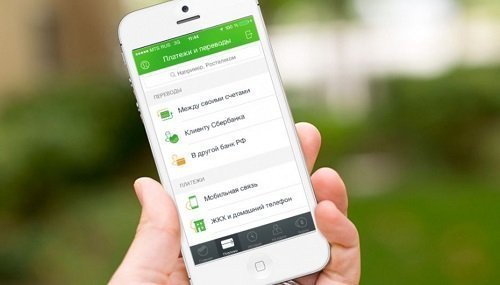
Чтобы получить доступ к персональной информации, необходимо авторизоваться в личном кабинете. Для этого достаточно ввести логин и пароль.
История операций находится в правом боковом меню (раздел «Личное меню»). После перехода по ссылке клиент финансового учреждения сможет:
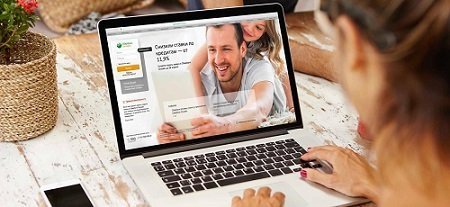
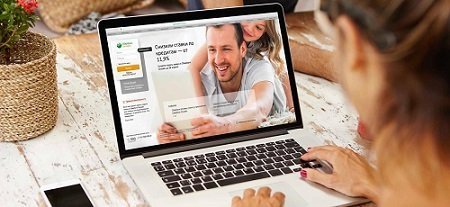
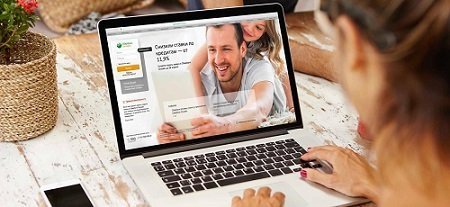
- посмотреть данные по нужным платежам, в том числе информацию о получателе;
- совершать операции по неподтвержденным платежным поручениям;
- дублировать уже выполненные платежи;
- отменять платежи, которые находятся в статусе «Исполняется банком» и не успели пройти обработку;
- удалять платежи и заявки, которые хранятся в статусе «Черновик»;
- создавать и редактировать шаблоны для быстрого проведения повторяющихся операций;
- создавать напоминания о необходимости совершить платеж (с указанием даты и периодичности).
Количество отображаемых на странице операций пользователь «Сбербанк Онлайн» выбирает самостоятельно.
Что такое история операций
Пользователи интернет — банкинга часто задаются вопросом – как удалить историю операций в Сбербанк Онлайн. Чтобы ответить на этот вопрос, необходимо разобраться, что из себя представляет история операций.
Нужно осознать, что история платежей необходима не только клиенту, но и банку. Этот документ показывает все действия, которые совершались по счетам и вкладам.
Он служит неоспоримым доказательством в спорных вопросах между кредитным учреждением и пользователем банковских услуг.
Удалить операции и совершенные платежи в Сбербанк Онлайн невозможно. В отдельных случаях, возможно убрать шаблоны, авто платежи и платежки, находящиеся в статусе «Черновики». Это делается с целью документального подтверждения всех валютно-денежных действий по счетам и вкладам.
С помощью онлайн сервиса, можно самостоятельно посмотреть все операции за запрашиваемый интервал времени. Для этого нужно:
- В меню нажать на ссылку «История операций».
- Программа выдаст целый список, в каждой строке которого указана отдельная операция с датой проведения, номером счета или карты, получателем финансовых средств и состоянием работы.
- Красным цветом отражаются платежи, которые по разным причинам отклонены Сбербанком.
Данная функция меню позволяет совершить следующие действия:
- Просмотр платежа. При необходимости можно узнать данные получателя, сумму перевода и стадию обработки документа.
- Редактирование платежа. Если статус документа о, его еще можно скорректировать.
- Совершить операцию. После выбора интересующего документа, появится окно подтверждения заявки. В этом случае можно удалить, продолжить или отредактировать перевод. Важное замечание: документ должен находиться только в разряде «Черновики», иначе это действие невозможно.
- Повтор операции. После нажатия на номере, дате или наименовании документа, появится печатный вариант требования с о. В этом случае, операцию можно повторять неограниченное количество раз.
- Отозвать платеж. Если документ находится в стадии «Исполняется банком», ошибочно введенный платеж еще можно отменить. В этом случае банк не будет запрашивать подтверждения операции с помощью одноразового пароля.
- Удаление операции. Полностью удалить документ можно лишь в том случае, если он находится в режиме «Черновика».
- Создание шаблонов. Это очень удобная функция, которой пользуются при отправке часто повторяющихся заявок. Для этого необходимо взять документ с статусом «Исполнено» и провести с ним нехитрые действия. После этого в правой части экрана, в подпункте меню, появится вновь созданный шаблон с присвоенным названием.
Еще одной удобной функцией является напоминание о повторной оплате. Для этого в окне «Операции» о.
Здесь указываются все необходимые данные для напоминания: число и месяц, время и число раз, когда программа оповестит о необходимости произвести оплату.
Как и любое действие в системе, его нужно закрепить одноразовым паролем. Сформировав выписку, можно устанавливать количество документов, которые будут отражаться на странице.
К примеру, если клиент хочет увидеть на странице 50 последних действий, нужно в строке «Показать» выбрать значение «50».
При возникновении конфликта между сторонами, история операций может подтвердить те или иные действия по счету. Поэтому полностью очистить историю не удастся, но некоторые действия можно убрать или отключить. К ним относится:
- Удаление шаблонов в интернет – банкинге и SMS шаблонов в Мобильном банке в телефоне или айфоне,
- Удаление Авто платежа,
- Удаление платежа, который находится в статусе «Черновики».
Что и как можно удалять в системе онлайн-банкинга Сбербанка и в приложении
Очистить всю историю платежей полностью невозможно. Можно избавиться лишь от конкретной информации, которая не представляет важности для самого банка. Также допускается удаление платежей в приложении мобильного телефона.
Очистка ненужных данных в телефоне или компьютере осуществляется по идентичному алгоритму:
-
- необходимо авторизоваться в системе, ввести логин и пароль, а также код, полученный в виде смс сообщения на мобильный телефон, привязанный к Личному кабинету,
- справа перейти в раздел «История операций в Сбербанке Онлайн»,
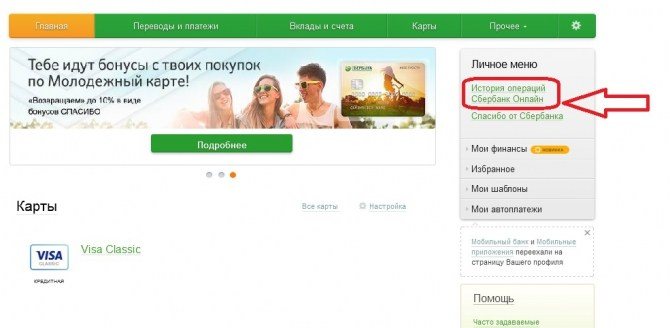
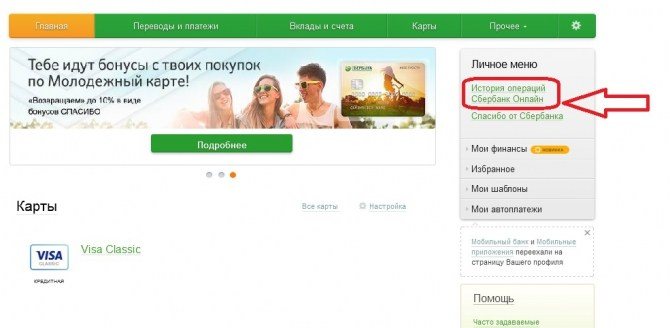
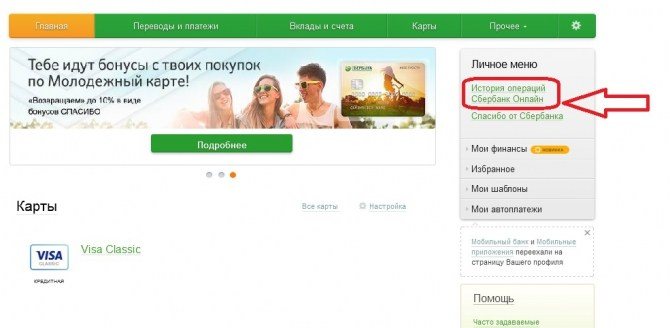
-
- к выбору пользователя предлагается список совершенных операций,
- можно индивидуально подобрать дату, когда совершались переводы и количество выводимых на экран действий от 10 до 50,
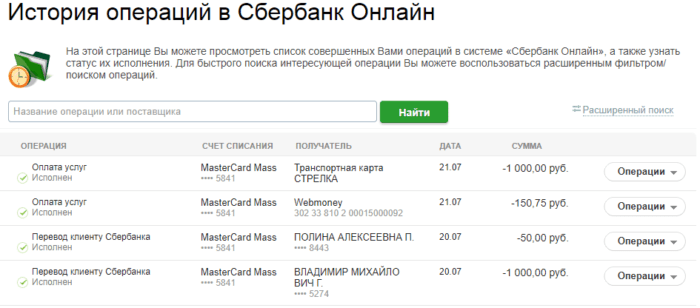
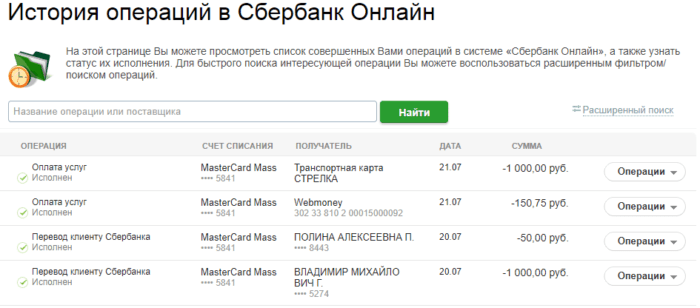
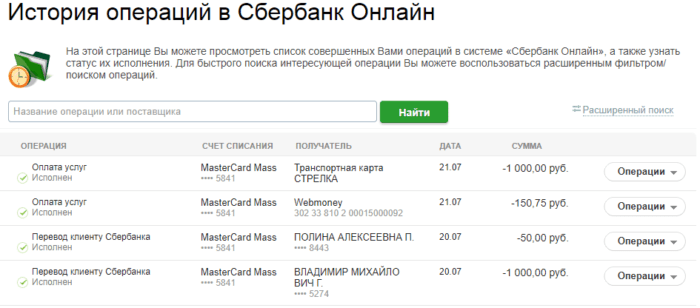
-
- напротив имеющихся статусов «Черновик» или «Шаблон» есть кнопка для удаления.
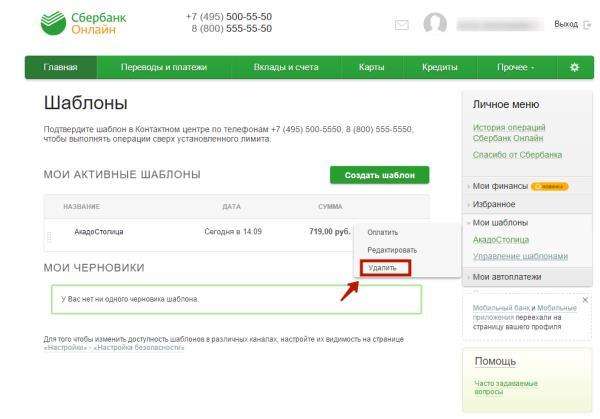
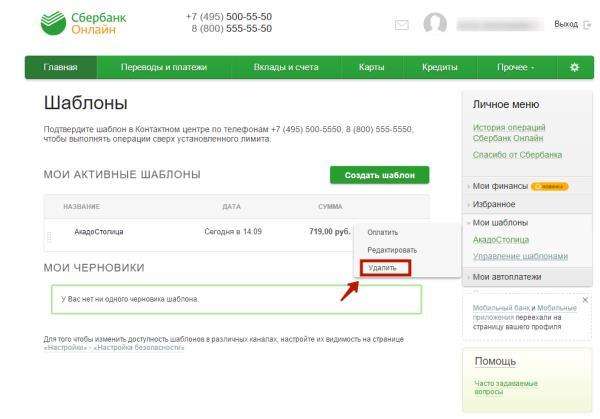
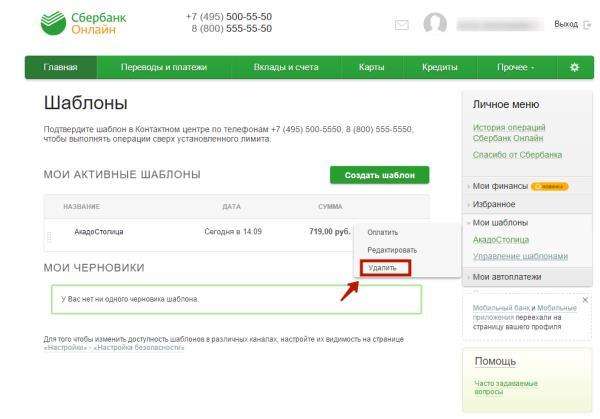
В списке также видны действия, которые оказались не подтвержденными, отмененными или незавершенными. Только с наличием таких статусов можно удалить платеж.
Важно! Удаление ненужной информации возможно лишь частично. Уже завершенные операции удалить невозможно. Такая функция не предусмотрена системой онлайн-банкинга.
Очистка истории операций в телефоне невозможна, так как в мобильном приложении не отображается раздел «Черновики». Необходимо заходить в полную версию, чтобы управлять своими деньгами в истории.
Можно ли удалить историю в Сбербанк Онлайн
Необходимо строго понимать, что таких функций, как удалить историю операций или проведенных через Сбербанк онлайн платежей, в принципе разработчиком не предусмотрено. Это касается не только дистанционного банка, но и приложения для телефона.
Объяснение простое: история операций, а также история платежей – это прямое доказательство успешно выполненных финансовых действий, совершенных со счета гражданина и фиксированных банком.
Поэтому, в спорных конфликтных ситуациях банк может разрешить проблемы, доказать правоту, так как ошибки возникают, как со стороны клиента, так и со стороны банковской системы, дающей в крайних случаях сбой. Действительно, будет сложно доказать, например, факт оплаты квитанции через Сбербанк онлайн, если удалить о ней все данные.
Однако, все-таки существуют в системе такие опции, которые легко удалить. Это операции или платежи, которые не дошли до статуса выполненных по какой-либо из причин и в настоящее время хранятся в качестве черновика, шаблона или заявки.
Таким образом, удалить историю в приложении Сбербанка на телефоне или в Личном онлайн кабинете возможно лишь частично, но не полностью. Помните, в первую очередь каждый совершенный платеж – это финансовый отчет, не подлежащий очистке.
Как удалить историю в Сбербанк онлайн особенности
Прежде чем рассказать о том, как удалить историю в Сбербанк онлайн, важно знать, что представляет собой конкретный раздел личного кабинета.
Стоит отметить, что в данном сервисе можно проанализировать перечень и состав проведенных ранее операций за конкретный промежуток времени.
При желании, страница истории позволяет просмотреть отдельную операцию, текущее состояние платежа, заявки на получение средств.
С целью обеспечения максимального удобства предоставляется возможность использования фильтра операций. Переход на страницу осуществляется посредством пересмотра подразделов бокового меню системы, для чего необходимо только лишь кликнуть по ссылке «История операций», в рамках онлайн сервиса банка.
Как удалить Сбербанк онлайн операцию, по какой причине это актуально? Стоит сразу отметить, в списке для каждой из операций отображается само наименование сведений, а также номер банковской карты, используемой для выполнения оплаты и зачисления средств.
Отображается информация по сумме транзакции, текущему статусу отработки данных. В том случае, когда операция отклоняется банковской организацией, вне зависимости от причины она помечается красным цветом, как бы привлекая внимание владельца карты.
Для большего удобства работы с данными, стоит воспользоваться опциями фильтра, максимально практичного и достойного внимания потенциального клиента.
Как посмотреть историю платежей в Яндекс Деньги
Доступ к просмотру списка платежей появляется только у зарегистрированных пользователей. Если платеж был выполнен без входа в аккаунт, информация о нем не сохраняется.
После создания аккаунта история открывается сразу, но до совершения первой операции она будет пустой, и работать с ней не получится. После выполнения любой транзакции открывается доступ к функционалу в полном объеме.
История платежей в Яндекс кошельке отображается на главной странице сервиса. Для более удобной работы с ней можно перейти во вкладку «вся история»:
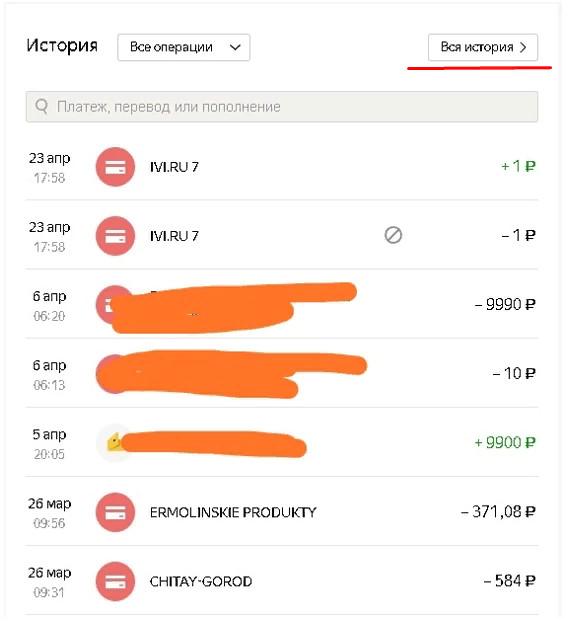
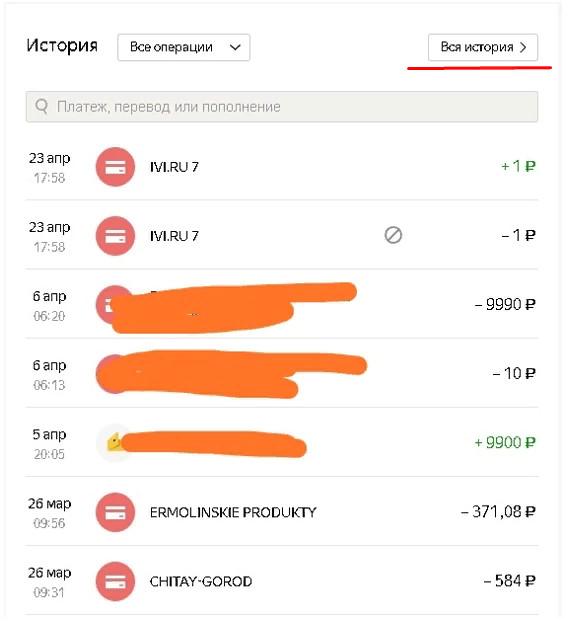
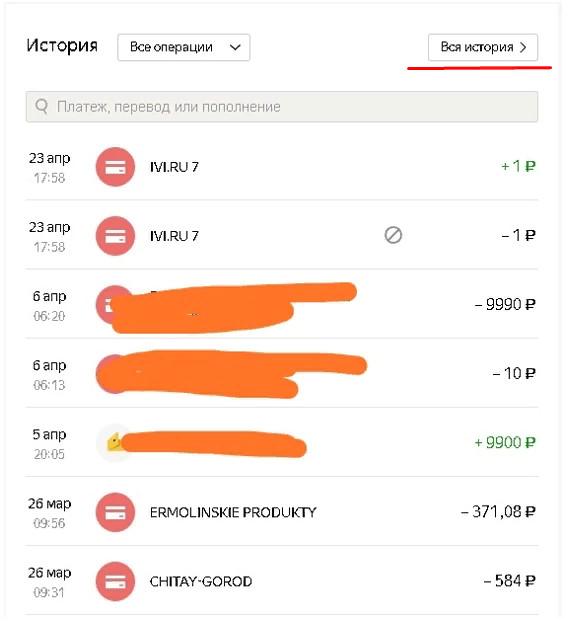
На открывшейся странице пользователь может выбрать список транзакций, которые следует отображать, а также интересующий период времени:
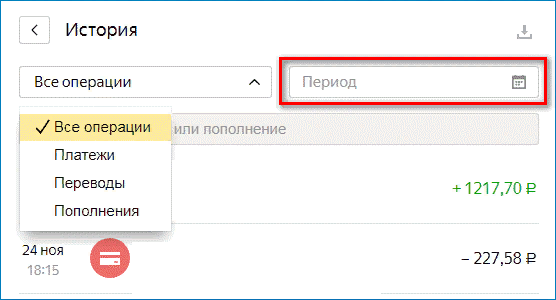
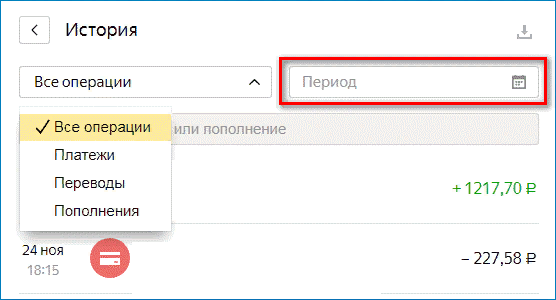
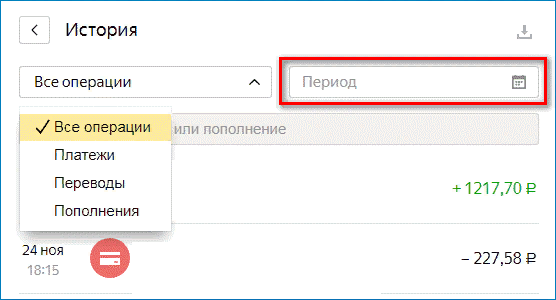
Удаление истории операций
Все проведенные пользователем операции отображаются в истории, сюда же входят и отмененные банком или клиентом транзакции. Они выделяются красным цветом.
Полностью удаление истории невозможно, поскольку она является финансовым документом. Дополнительно она дублируется в банковской системе на случай неполадок в Личном кабинете пользователя.
Многие клиенты, которые активно пользуются всеми сервисами банка, задаются вопросом: «Можно ли очистить историю хотя бы частично?»
Сразу отметим, что транзакции, которые были успешно проведены, и имеют статус «Исполнен» удалению не подлежат. Избавиться можно:
- От операций со статусом «Заявка» или «Черновик», то есть форма для оплаты была сформирована, но пользователь передумал ее подтверждать.
- От транзакций со статусом «Отменено». В этом случае клиент сам отказался завершать операцию.
- От платежей подписанных «Отменено банком». Такое случается, если у клиента не хватило средств на счету для оплаты услуги или покупки товара, произошел сбой в системе, счет клиента был заблокирован по каким-либо причинам.
Транзакции, которые находятся в процессе исполнения или ждут подтверждения через контактный центр, удалению не подлежат.
Чтобы стереть ненужные записи в истории, нужно кликнуть на надпись, чтобы развернуть документ. Внизу находим слово «удалить», жмем на него и подтверждаем намерения. Процедура несколько усложнена, чтобы клиент случайно не стер нужные документы.
Расчетная дата
Однако расчетная дата немного сложнее даты транзакций, поскольку она представляет собой время передачи собственности. Важно понимать, что это не всегда происходит в дату транзакции и варьируется в зависимости от биржи и брокерами с которыми работаете.
Вопрос: в чем причина задержки фактического завершения транзакции? Раньше т.н. транзакции безопасности выполнялись вручную, а не в электронном виде. Инвесторам придется ждать доставки определенной ценной бумаги, которая была в фактической форме сертификатом, и не будет платить до получения. Поскольку сроки поставки могут меняться, а цены могут колебаться, регуляторы рынка устанавливают период времени, в который должны быть доставлены ценные бумаги и наличные деньги.
Несколько лет назад расчетная дата для акций составляла T+5 или пять рабочих дней после даты сделки. До недавнего времени расчет был установлен на уровне Т+3. Сегодня это T+2 (т.е. через два рабочих дня после даты транзакции).
Удаление шаблонов
Уже выполненные финансовые действия невозможно удалить из истории. С шаблонами таких запретов не предусмотрено. В течение продолжительного времени приходится совершать один и тот же перевод, оплачивать услуги и постоянно вводить данные неудобно.
Для этих целей придумана система занесения необходимых данных для совершения платежей и переводов в автоматическом режиме. Однако услуга может быть неактуальна, либо поменялись реквизиты или получатели средств.
Для того чтобы очистить историю от ненужных шаблонов, достаточно выполнить следующие действия:
-
- войти в «Личный кабинет»
- найти раздел «Мои шаблоны»,
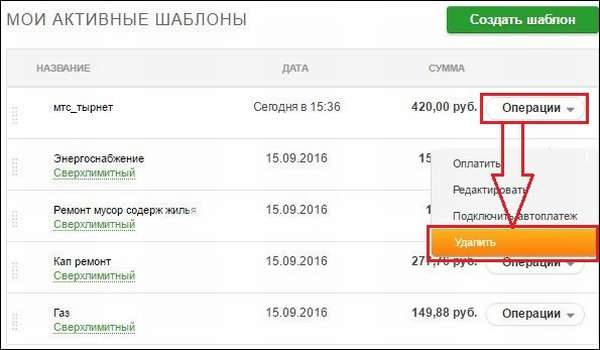
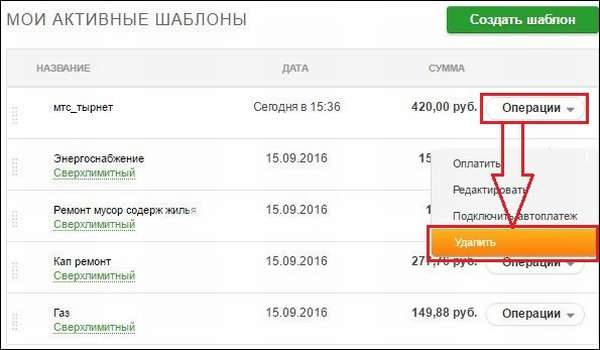
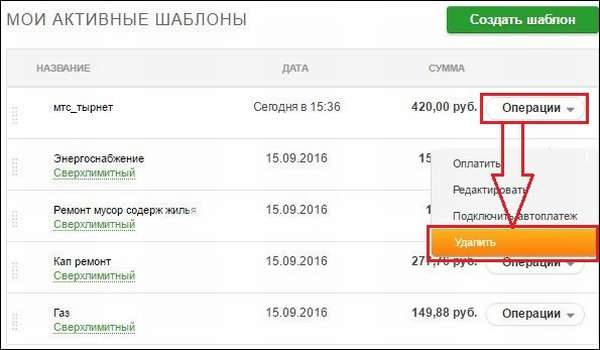
- в меню необходимо выбрать пункт «Управление шаблонами»,
- рядом со словом «операции» выбрать пункт «Удалить».
Такая функция доступна и в мобильном приложении Сбербанка, где можно редактировать и удалять шаблоны.
Удаление SMS шаблонов
SMS шаблоны, используемые мобильным банком, также легко стираются в Личном кабинете Сбербанка Онлайн. Для этого надо зайти в раздел настроек (нажать на изображение шестеренки).
С левой стороны выбираем «Мобильный банк». Находим вкладку с шаблонами, выбираем ненужный и напротив него жмем на кнопку «Удалить».
Генерация транзакции
Итак, подведем итог: у вас должен быть автономный MEW, работающий на компьютере, не подключенном к интернету, и компьютер, подключенный к интернету, готовый выполнить следующие шаги:
- Перейдите на MyEtherWallet.com на онлайн-компьютере.
- Прокрутите вниз и нажмите ссылку «Отправить офлайн-помощник» (Send Offline Helper) в разделе «Discovery».
- Выберите сеть, которую вы используете (т. е. ETH для передачи Ether и ERC-20) и проверьте адрес, с которого вы отправляете. Цена на газ и одноразовые номера будут автоматически генерироваться после ввода адреса.
- Запишите одноразовый номер и экспортируйте файл JSON на USB-накопитель.
- Подключите USB-накопитель к автономному компьютеру.
- Снова откройте «index.html» в вашем браузере с USB-накопителя.
- Перейдите на домашнюю страницу веб-сайта MEW и выберите «Доступ к моему кошельку». Следующий экран должен появиться.
Получите доступ к своему кошельку с помощью своего приватного ключа, хранилища ключей или мнемонической фразы на вкладке «Программное обеспечение», затем выберите «Отправить в автономном режиме» в левой части экрана на изображении ниже.
Импортируйте файл JSON (прокрутите вниз до кнопки) с USB-накопителя и введите сумму, которую вы хотите отправить в транзакции.
- Вы также всегда можете вручную ввести одноразовый номер и газ — не забывайте всегда вводить избыточный газ, чтобы ваша транзакция не была отклонена сетью. Избыток газа будет возвращен.
- Введите адрес, на который вы хотите отправить транзакцию.
- Еще раз проверьте правильность всей информации и нажмите «Создать транзакцию».
- Загрузите файл JSON на USB-накопитель, отсоедините его от автономного компьютера и подключите к интернет- компьютеру.
Очистка автоматических платежей
Чтобы почистить Личный кабинет от ненужных автоплатежей достаточно также пройти идентификацию в Сбербанк онлайн через личный кабинет или использовать мобильное приложение, а также банкомат или терминал.
Необходимо зайти в раздел «Управление автоплатежами» и отключить то, что необходимо. Здесь осуществляется редактирование, изменение реквизитов и даты списания.
Удаление истории операций в Сбербанк онлайн происходит только для тех платежей, который не получили статус «Завершено» или «Исполнено».
Получаемые данные необходимы для финансовой организации при разрешении спорных ситуаций со своими клиентами и предъявления их в качестве доказательств. Для входа в меню следует использовать полную версию онлайн банкинга, так как в мобильном приложении не все услуги доступны.
Как удалить историю платежей в Яндекс.Деньги
Несмотря на то, что система предоставляет пользователю широкие возможности по работе с историей операций, возможность удаления записей из нее отсутствует. Максимум, что допускается, — это переименование.
Это необходимо из соображений безопасности — во избежание случаев мошенничества и иных незаконных действий со стороны владельца и третьих лиц.
Обращение в поддержку с этим вопросом вряд ли поможет — сотрудники также не могут удалять записи пользователей.
Записи в списке сохраняются навсегда и не удаляются со временем, поэтому пользователь может получить информацию об операциях любой давности.
Удаление платежного поручения
Платежные поручения удаляются в Личном кабинете «Сбербанк Онлайн» для бизнес клиентов (юридических лиц). Они также являются важными финансовыми документами, поэтому не все записи можно стереть. Удаляются платежные поручения:
- Которые были только созданы,
- Имеющие статус «Неточность контроля»,
- Импортированные.
Чтобы удалить документ, необходимо сначала убедиться в его статусе. Затем по нему кликаем правой клавишей мышки и выбираем нужную операцию. Далее переходим в корзину, где хранятся документы, подготовленные к устранению, и еще раз подтверждаем свои намерения.
Отдельные услуги и удаление данных по транзакции
Можно ли удалить историю в Сбербанке онлайн? Да, тем более, сделать это весьма просто и без каких-либо проблем. В частности, можно отметить следующие особенности выполнения данного процесса.
- Для удаления необходимо всего лишь кликнуть по дате операции (как вариант, это можно сделать по ее статусу, наименованию, даже сумме).
- После этого открывается страница, на которой осуществляется подтверждение операций (либо ее отмена), на ней необходимо нажать клавишу «Удалить».
- Важно уяснить один момент, что данное удаление возможно исключительно для тех платежей, которые имеют статус «Черновик». Для операций, уже проведенных, удаление данных не представляется возможным.
Когда было определено, как удалить Сбербанк онлайн, важно просмотреть архив данных, убедившись в том, что операции больше нет.
Среди аналогичных операций стоит отметить возможность редактирования текущего документа, для чего также используется страница подтверждения платежа.
Можно запросто и отозвать платеж, правда, он должен иметь статус «Исполняется банком». Для этого также необходимо кликнуть по платежу, после чего на нем откроется дополнительная опция отмены или подтверждения платежа в текущей редакции. В результате этого действия, платеж не будет обработан банком как таковой.
Настройте MyEtherWallet для запуска в автономном режиме
Для отправки автономной транзакции вам потребуется компьютер, подключенный к интернету и не подключенный к интернету. Следующие шаги позволят вам настроить соответствующую конфигурацию для проведения автономной транзакции:
- Настройте локальный MEW, установив последнюю версию – .
- Нажмите на текущую версию (сейчас это v5.2.7).
- Прокрутите вниз и нажмите на ZIP-файл MyEtherWallet-v (последняя версия) – он весит около 15 МБ.
- Загрузите ZIP-файл и перенесите его на USB-накопитель (внешний жесткий диск и так далее).
- Перенесите файл с USB-накопителя на автономное устройство (например, компьютер).
- Подключите USB-накопитель к автономному компьютеру и извлеките все файлы с USB-накопителя на компьютер. Изображение из автономного руководства MEW ниже.
- Дважды щелкните на файл index.html, который откроет MEW в браузере вашего автономного компьютера. Появятся сообщение о том, что вы не подключены к интернету — это является нормальным и может быть проигнорировано. Вам нужно будет использовать explorer Ethereum, такой как etherscan.io, для просмотра баланса токенов в вашем кошельке, поскольку ваш браузер отключен.
- На данный момент вы работаете в автономном режиме MEW и готовы отправить автономную транзакцию.
Невозможно напрямую отправлять автономные транзакции из автономной локальной версии MEW, работающей на автономном компьютере, поэтому необходимо выполнить несколько шагов с использованием исходного компьютера, подключенного к интернету.
Цель всего этого состоит в том, чтобы сохранить приватный ключ вашего кошелька на автономном компьютере в защищенном от вредоносных программ, вирусов и т. д., который можно подключить к интернет-устройству через интернет соединение.
Как удалить свой профиль в Сбербанке Онлайн
Если пользователь желает прекратить обслуживание в Сбербанке или скрыть свою историю операций, удалив Личный кабинет, то это невозможно по техническим причинам.
Можно лишь заблокировать доступ не определенный срок или навсегда. Блокировка через интернет невозможна, это можно сделать при личном визите в отделение банка или звонком на горячую линию.
Блокировка через офис
Клиент Сбербанка должен посетить ближайшее отделение банка. С собой надо взять паспорт, договора на обслуживание.
Далее необходимо обратиться к сотруднику, который выдаст бланк или образец заявления. Его нужно заполнить и подписать. Отключение Личного кабинета произойдет в течение трех дней.
Отключение аккаунта через контактный центр
Если нужно срочно заблокировать доступ, например, аккаунт взломали злоумышленники, то поможет звонок на горячую линию по номеру 8-800-55-555-50. Оператору нужно будет назвать ФИО, номер паспорта, номера банковских карточек, кодовое слово.
Мобильные приложения Сбербанка с телефона удалить можно. Необходимо зайти в настройки, отметить приложение и подтвердить намерения. Ярлык должен исчезнуть из меню.



